Photoshop绘制一个精美礼品包装盒
文章来源于 图片处理教程网,感谢作者 情非得已 给我们带来经精彩的文章!设计教程/PS教程/鼠绘教程2010-02-22
本教程主要用Photoshop绘制一个精美礼品包装盒.
网上看到好多漂亮的礼品盒子,但教程却很少,我这里写了一个,供大家学习参考。
最终效果:

制作步骤:
1、打开photoshopcs3,新建文件480*350像素,分辨率72,白色背景。
2、新建一层,制作礼品盒的顶面,使用钢笔工具绘制路径--转为选区--填充#fc231e颜色,如图:
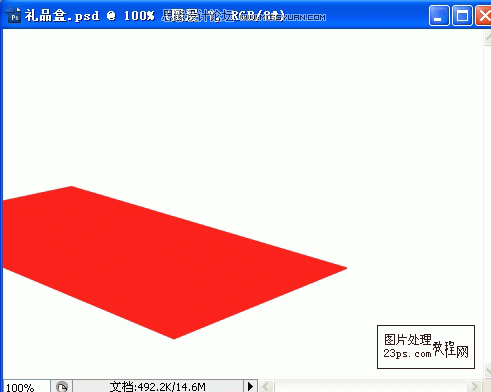
3、再新建一层,使用钢笔工具绘制礼品盒侧面路径--转为选区--填充#d31814颜色,稍微高斯模糊一下,为层
添加图层样式--渐变叠加,参数如下:


4、新建一层,制作剩下的一个侧面,方法同上第3步,并添加图层样式--渐变叠加,参数效果如图:
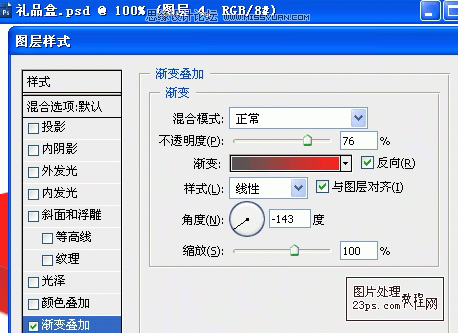
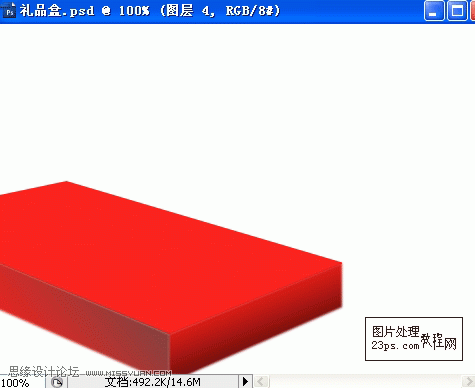
5、新建一层,使用艺术花纹笔刷,网上有很多可下载到,设置好大小笔触,在层上点一下,然后就是复制--
合并,效果如图:
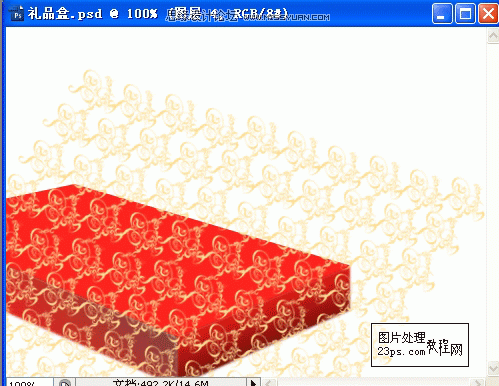
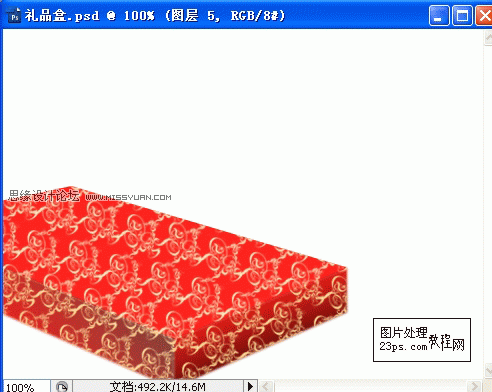
7、下面我们来制作丝带,新建一层,使用钢笔工具绘制路径--建立选区--填充#fede93颜色--添加图层样式--
渐变叠加,参数效果如下:
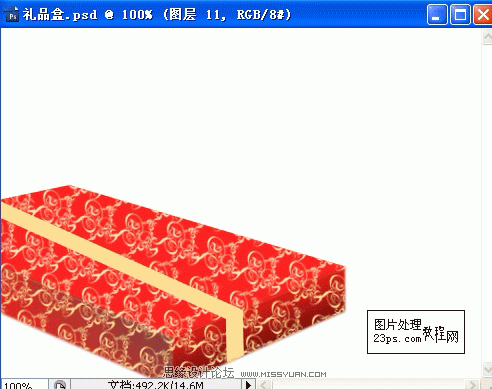
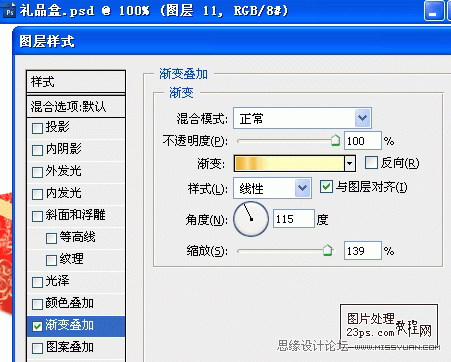
此时效果:
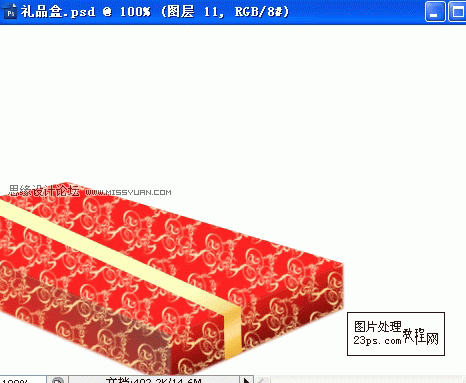
 情非得已
情非得已
推荐文章
-
 Photoshop绘制磨砂风格的插画作品2021-03-16
Photoshop绘制磨砂风格的插画作品2021-03-16
-
 Photoshop结合AI制作扁平化滑轮少女插画2021-03-11
Photoshop结合AI制作扁平化滑轮少女插画2021-03-11
-
 Photoshop结合AI绘制扁平化风格的少女插画2020-03-13
Photoshop结合AI绘制扁平化风格的少女插画2020-03-13
-
 Photoshop结合AI绘制春字主题插画作品2020-03-13
Photoshop结合AI绘制春字主题插画作品2020-03-13
-
 Photoshop绘制时尚大气的手机APP图标2020-03-12
Photoshop绘制时尚大气的手机APP图标2020-03-12
-
 Photoshop绘制立体感十足的手机图标2020-03-12
Photoshop绘制立体感十足的手机图标2020-03-12
-
 玻璃瓶绘画:PS绘制玻璃质感的魔法瓶2020-03-11
玻璃瓶绘画:PS绘制玻璃质感的魔法瓶2020-03-11
-
 像素工厂:用PS设计等距像素的工厂图标2019-03-20
像素工厂:用PS设计等距像素的工厂图标2019-03-20
-
 圣诞老人:使用PS绘制圣诞老人插画2019-02-21
圣诞老人:使用PS绘制圣诞老人插画2019-02-21
-
 Lumix相机:PS绘制粉色的照相机教程2019-01-18
Lumix相机:PS绘制粉色的照相机教程2019-01-18
热门文章
-
 Photoshop结合AI制作扁平化滑轮少女插画2021-03-11
Photoshop结合AI制作扁平化滑轮少女插画2021-03-11
-
 Photoshop绘制磨砂风格的插画作品2021-03-16
Photoshop绘制磨砂风格的插画作品2021-03-16
-
 Photoshop绘制逼真的塑料袋包装效果
相关文章20462016-11-28
Photoshop绘制逼真的塑料袋包装效果
相关文章20462016-11-28
-
 Photoshop绘制包装化妆品瓶子的立体绿叶
相关文章7002016-10-19
Photoshop绘制包装化妆品瓶子的立体绿叶
相关文章7002016-10-19
-
 Photoshop绘制蓝色风格的化妆品包装瓶
相关文章15472016-04-15
Photoshop绘制蓝色风格的化妆品包装瓶
相关文章15472016-04-15
-
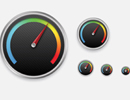 Photoshop制作精美的圆形仪表指针图标
相关文章9792011-08-19
Photoshop制作精美的圆形仪表指针图标
相关文章9792011-08-19
-
 Photoshop绘制精美的邮件图标教程
相关文章8132010-05-06
Photoshop绘制精美的邮件图标教程
相关文章8132010-05-06
-
 Photoshop打造精美中秋节海报
相关文章16592009-10-03
Photoshop打造精美中秋节海报
相关文章16592009-10-03
